Databasfliken
 Under databasfliken kan du söka efter sträcktider i WinSplits sträcktidsdatabas, som innehåller data från över 8 000 orienteringstävlingar (augusti 2007). Databasfliken visas direkt när programmet startas, och om datorn är ansluten till internet görs en uppkoppling till databasen per automatik.
Under databasfliken kan du söka efter sträcktider i WinSplits sträcktidsdatabas, som innehåller data från över 8 000 orienteringstävlingar (augusti 2007). Databasfliken visas direkt när programmet startas, och om datorn är ansluten till internet görs en uppkoppling till databasen per automatik.
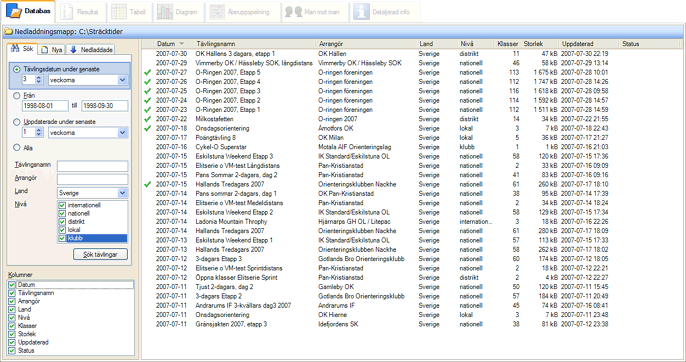
Sökflikarna Sök, Nya och Nedladdade
Databasfliken är indelad i två paneler. Till vänster anger du vilka sökvillkor du vill använda, och i högra delen visas de tävlingar i databasen som matchar sökvillkoren. Vänsterpanelen består av ett fliksystem med tre flikar. Välj sökvillkor under någon av flikarna och klicka sedan på knappen Sök tävlingar.
Fliken Sök
Under denna flik söker du tävlingar i databasen. Välj en av fyra sökmetoder:
- Tävlingsdatum under senaste tiden: visar tävlingar vars tävlingsdatum finns i den tidsperiod som du anger.
- Från startdatum till slutdatum: visar tävlingar mellan de angivna datumen, som anges i formatet åååå-mm-dd. Du kan lämna en av datumrutorna tom för att visa alla tävlingar före eller efter ett visst datum.
- Uppdaterade under senaste tiden: visar tävlingar som laddats upp i databasen under den tidsperiod som du anger.
- Alla: visar alla tävlingar i databasen.
Dessa sökmetoder kan kompletteras med urval på tävlings- och arrangörsnamn (hela eller delar av namnet), land och tävlingsnivå.
Fliken Nya
Denna flik visar de tävlingar som tillkommit i databasen sedan WinSplits Pro kördes förra gången. Urval kan göras på tävlingens land och nivå.
Fliken Nedladdade
Här samlas alla tävlingar som du laddat ner från databasen till din hårddisk. Till skillnad från flikarna Sök och Nya behöver du inte vara ansluten till internet för att visa den här fliken. Sökning bland de nedladdade tävlingarna sker på samma sätt som under Sök-fliken, med ett undantag: i stället för uppdateringstidpunkt söker du på nedladdningstidpunkt.
Ladda ner och öppna sträcktider
Tävlingslistan visar alla tävlingar som matchar de valda sökvillkoren. Du kan sortera listan genom att klicka på någon av kolumnrubrikerna, t ex Tävlingsdatum eller Uppdaterad.
Du laddar ner och öppnar sträcktiderna från en tävling genom att dubbelklicka på tävlingen i listan. Nedladdningsförloppet kan följas i kolumnen Status. När tävlingen laddats ner sparas den automatiskt som en fil i den mapp som visas i flikverktygsfältet, samtidigt som tävlingens resultatlista öppnas i fliken Resultat. Om tävlingen visas med ikonen  har den tidigare laddats ner till datorn och kan öppnas direkt från hårddisken, vilket innebär att internetanslutning inte krävs och att förloppet går snabbare.
har den tidigare laddats ner till datorn och kan öppnas direkt från hårddisken, vilket innebär att internetanslutning inte krävs och att förloppet går snabbare.
Vill du ändra den förvalda nedladdningsmappen klickar du på knappen med mappnamnet i flikverktygsfältet. Du kan välja att ladda ner flera tävlingar på en gång genom att klicka på dem med musen samtidigt som du håller ner Ctrl-tangenten, och därefter högerklicka och välja att ladda ner tävlingarna i den meny som då visas.
I listan Kolumner nere till vänster i databasfliken väljer du vilka databaskolumner som ska visas. Som standard visas alla kolumner.
Statusikoner
Vissa tävlingar i databasen har en ikon kopplad till sig.
Anslutningsproblem
Om du får ett meddelande om att det inte går att ansluta till databasen kan det bero på flera orsaker.
- Datorn är inte ansluten till internet.
- Datorns brandvägg hindrar WinSplits Pro att koppla upp sig mot sträcktidsdatabasen. Prova att ändra brandväggens inställningar.
- Sträcktidsdatabasens server är för tillfället ur funktion. Försök att ansluta vid ett senare tillfälle.
Tips
- Om datorn är ansluten till internet meddelar WinSplits Pro när en ny tävling har laddats upp till databasen. Det sker med en ljudsignal, och ikonen
 visas i statusfältets högra del. Du kan slå av meddelanden om nya tävlingar under Inställningar.
visas i statusfältets högra del. Du kan slå av meddelanden om nya tävlingar under Inställningar.